Windows 11에서 겹치는 바탕 화면 아이콘을 분리하는 방법은 무엇입니까? win11에서 창이 겹치는 문제에 대한 해결 방법
- 王林앞으로
- 2024-02-14 15:24:352299검색
PHP 편집기 Apple은 Win11 데스크탑 아이콘 중첩 및 창 계단식 문제를 해결하기 위한 실용적인 팁을 제공합니다. Win11 시스템에서는 바탕화면의 아이콘이 가끔 겹쳐서 사용에 불편함을 주는 경우가 있습니다. 동시에 여러 개의 창이 함께 쌓여 있으면 작업에 문제가 발생할 수도 있습니다. 걱정하지 마십시오. 데스크탑 아이콘을 쉽게 분리하고 창 스택 문제를 처리하여 운영 효율성을 향상시킬 수 있는 간단하고 효과적인 솔루션을 제공했습니다. 아래에서 구체적인 솔루션에 대해 알아 보겠습니다.
win11에서 창이 겹치는 해결 방법
방법 1:
1. Win11에는 자체 취소 기능이 없습니다.
2. 따라서 "startallback"을 다운로드해야 합니다. [여기를 클릭]
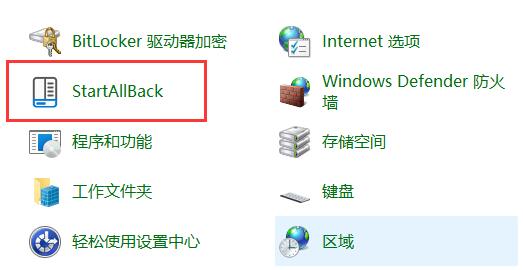
3. 다운로드가 완료되면 압축해제 완료 후 폴더를 열고 아이콘 설치 프로그램을 실행하면 설치가 완료됩니다.
5. 설치가 완료되면 "제어판"을 열어야 합니다. 연 후 오른쪽 상단의 "보기 기준"을 "큰 아이콘"으로 변경하세요.
7. "startallback"을 찾아 클릭하여 엽니다.
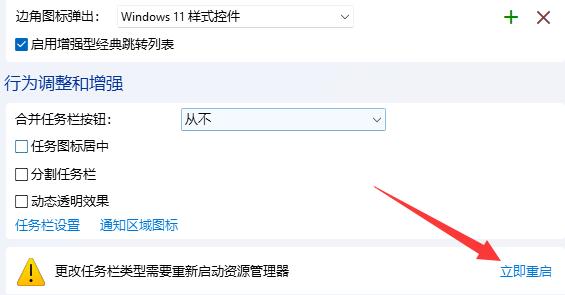
8. 연 후 왼쪽 "작업 표시줄"로 이동하여 "작업 표시줄 병합 버튼"을 "사용 안 함"으로 변경합니다.
9. 마지막으로 오른쪽 하단의 "지금 다시 시작"을 클릭하여 창 겹침을 취소하세요. (컴퓨터가 바로 다시 시작됩니다. 파일을 저장하는 것을 잊지 마세요.)
방법 2:
1. 작업 표시줄에 아이콘이 너무 많으면 아이콘이 겹칩니다.
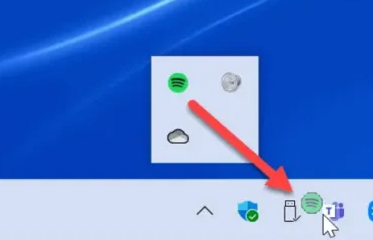
2. 작업 표시줄의 빈 공간을 클릭한 다음 "작업 표시줄 설정"을 선택합니다.
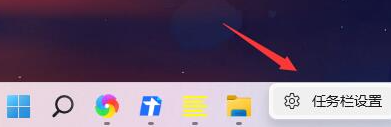
3. 연 후 "작업 표시줄 코너 오버플로"를 찾아 겹치는 아이콘을 취소하세요
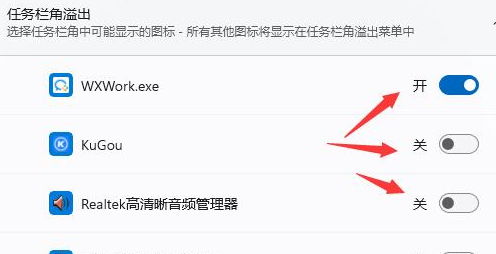
위 내용은 Windows 11에서 겹치는 바탕 화면 아이콘을 분리하는 방법은 무엇입니까? win11에서 창이 겹치는 문제에 대한 해결 방법의 상세 내용입니다. 자세한 내용은 PHP 중국어 웹사이트의 기타 관련 기사를 참조하세요!

